- Набридло отримувати ту саму помилку 78754 (Помилка) під час входу в Gmail в Outlook?
- У цьому випадку перевірте свої дані для входу в Gmail і спробуйте оновити поштовий клієнт до останньої версії.
- Говорячи про це, ми закликаємо вас також переглянути їх Посібники з усунення несправностей Gmail.
- Щоб знайти більше порад та підказок, не поспішайте і відвідайте це Центр випусків Outlook теж.

Це програмне забезпечення буде виправляти поширені помилки комп'ютера, захищати вас від втрати файлів, шкідливого програмного забезпечення, відмови обладнання та оптимізувати ваш ПК для досягнення максимальної продуктивності. Вирішіть проблеми з ПК та видаліть віруси зараз за 3 простих кроки:
- Завантажте інструмент відновлення ПК Restoro що поставляється з запатентованими технологіями (патент доступний тут).
- Клацніть Почніть сканування знайти проблеми з Windows, які можуть спричинити проблеми з ПК.
- Клацніть Відремонтувати все щоб виправити проблеми, що впливають на безпеку та продуктивність вашого комп’ютера
- Restoro завантажив 0 читачів цього місяця.
Помилка 78754 (Помилка) - це помилка веб-входу або помилка IMAP, яка виникає передплатниками Google Mail на Outlook.
Поштовий сервер примусово відключає клієнтів, намагаючись отримати доступ до їх електронних листів через платформу Microsoft Outlook.
Gmail Помилка 78754 (Помилка) зазвичай з'являється, коли пароль, наданий користувачем, не розпізнається, коли a Google виявляє підозрілий вхід або коли користувач намагається отримати доступ до свого облікового запису з нового пристрою або Розташування.
Ця помилка може також виникнути, якщо файл для конкретного додатка для входу потрібен пароль, а не звичайний пароль облікового запису.
помилка отримані під час спроби ввійти у свій обліковий запис електронної пошти представлені у такому форматі:
Наш сервер IMAP хоче попередити вас про таке: Будь ласка, увійдіть через веб-браузер: https://support.google.com/mail/accounts/answer/78754(Failure) .
Перш ніж продовжити, необхідно ознайомити читача з протоколом доступу до Інтернет-повідомлень (IMAP).
Що таке IMAP-сервер?
IMAP - це стандартний протокол електронної пошти, який зберігає повідомлення на поштовому сервері, а потім дозволяє перегляд кінцевого користувача, впорядковує та обробляє електронні листи так, ніби вони спочатку зберігалися в електронних листах користувача машина.
IMAP дозволяє кінцевим користувачам мати кілька програм для клієнтів (платформа електронної пошти), впорядковувати вміст поштових скриньок папок, а також знати, які повідомлення було прочитано, надіслано, збережено як чернетку або позначено як термінові на сервер.
Протокол доступу до Інтернет-повідомлень (IMAP) дозволяє користувачам одночасно підключатися до сервера електронної пошти за допомогою різних пристроїв.
Повідомлення синхронізуються в режимі реального часу, тобто користувач може одночасно налаштувати свій поштовий обліковий запис на своєму настільному клієнті Microsoft Outlook та в програмі Outlook для Android / iPhone.
Що спричиняє помилку 78754 (Помилка)?
Помилка Gmail 78754 (Помилка) може бути викликана будь-якою з наступних причин:
- Google виявляє підозрілий логін у вашому обліковому записі.
- пароль ви ввели не розпізнано або неправильно.
- Ви намагаєтесь увійти за допомогою іншого пристрою або з нового місця.
- Можливо, у вашому обліковому записі ввімкнено двоетапну перевірку та специфічний для програми пароль необхідний перед входом у систему.
- Неправильна конфігурація IMAP або IMAP не ввімкнено
- Неправильно налаштований Microsoft Outlook
- Застарілий поштовий клієнт
Швидка порада:
Кількість електронних листів, які ви отримуєте, може стати надзвичайною, і тому ви почали користуватися Outlook спочатку.
Якщо вам набридло стикатися з незліченними проблемами, здається, ідеальний час змінити поштовий клієнт замість того, щоб забути все про свою початкову ідею. У цьому відношенні ми можемо лише рекомендувати Mailbird.
Запустіть сканування системи, щоб виявити потенційні помилки

Завантажте Restoro
Інструмент для ремонту ПК

Клацніть Почніть сканування знайти проблеми з Windows.

Клацніть Відремонтувати все виправити проблеми із запатентованими технологіями.
Запустіть сканування ПК за допомогою інструменту відновлення, щоб знайти помилки, що спричиняють проблеми із безпекою та уповільнення роботи. Після завершення сканування процес відновлення замінить пошкоджені файли новими файлами та компонентами Windows.
Все, що вам потрібно зробити, це завантажити безкоштовну версію за посиланням нижче. Це майже все, що потрібно для того, щоб позбутися будь-яких помилок під час входу в Gmail.
Більше того, вам потрібно лише крок до з’єднання всіх ваших улюблених програм в один, включаючи Документи Google, Завдання, Facebook, Slack, WeChat тощо.

Поштовий птах
Якщо ви не можете увійти в Gmail у програмі Outlook, Mailbird - чудова альтернатива. Ви побачите, як він легко інтегрує незліченні програми!
Відвідайте веб-сайт
Як я можу усунути помилку 78754 (Помилка)?
- Перевірте свої дані для входу в Gmail
- Увімкніть IMAP та Дозвольте менш безпечні програми
- Налаштуйте свій Microsoft Outlook
- Перевірте, чи ввімкнено двоетапну перевірку
- Оновіть поштовий клієнт (Outlook)
1. Перевірте свої дані для входу в Gmail

Просто перевіривши дані для входу, щоб переконатися, що вони правильні, може заощадити вам багато стресу. Отже, це повинен бути ваш перший пункт дзвінка.
Після підтвердження своїх даних спробуйте увійти у свій Outlook на ПК або мобільному пристрої, і помилку слід усунути.
2. Увімкніть IMAP та Дозвольте менш безпечні програми
- Перш за все, увійдіть у Gmail зі своїми даними.
- Панорамуйте у верхній правий кут, клацніть на Піктограма налаштувань, а у спадному меню виберіть Налаштування.
- Натисніть на Переадресація та POP / IMAP.

- Клацніть на Увімкнути IMAP в IMAP Access і виберіть Зберегти зміни.

- Поки ви все ще ввійшли в систему, перейдіть до Безпека мого облікового запису.
- Потім знайдіть Дозволити менш безпечні програмита натисніть кнопку Увімкнути, щоб активувати його.
- Спробуйте увійти у свій Microsoft Outlook, і проблема має бути вирішена.
До Увімкнути IMAP у вашому обліковому записі Gmail, а також увімкніть Дозволити менш безпечні програми, виконайте наведені вище дії.
3. Налаштуйте свій Microsoft Outlook
- Тримай Winkey + Q або S і в рядку пошуку введіть Outlook, та натисніть Введіть.
- На наступному екрані введіть свою адресу електронної пошти, поставте прапорець біля дозвольте мені налаштувати свій рахунок вручну і натисніть Підключіться.

- Виберіть IMAP (для операційної системи Windows 10) або Google або POP або IMAP в інших версіях Windows.
- Переконайтеся, що Доступ IMAP або POP увімкнено перед спробою додати свій обліковий запис до Outlook. Використовуйте цю інформацію про сервер, щоб належним чином налаштувати Outlook. Потім клацніть Далі.
Ось конфігурація, яку слід використовувати:
- Сервер вхідної пошти IMAP: imap.gmail.com
- Порт IMAP: 993
- IMAP SSL: Так
- Метод шифрування: SSL / TLS
- Сервер вихідної пошти SMTP: smtp.gmail.com
- Потрібен SSL: Так
- Потрібен TLS: Так (за наявності)
- Потрібна автентифікація: Так
- Порт SMTP для SSL: 465
- Порт SMTP для TLS / STARTTLS: 587
- Сервер вхідної пошти POP: pop.gmail.com
- Порт POP: 995
- POP SSL: Так
Помилка помилки 78754 може статися, якщо обліковий запис Outlook налаштовано неправильно. Щоб правильно налаштувати Microsoft Outlook, виконайте наведені вище дії.
Потім вам потрібно буде ввести пароль для вашого облікового запису електронної пошти на наступному екрані. Введіть правильний пароль і натисніть Підключіться.
Тепер ваш Outlook слід правильно налаштувати, а помилку 78754 - усунути.
4. Перевірте, чи ввімкнено двоетапну перевірку
- Увійдіть у свій поштовий обліковий запис Google.
- Під Вхід і безпека розділу сторінки налаштування облікового запису, виберіть Вхід в Google.
- Якщо двоетапну перевірку вимкнено, натисніть на стрілку та дотримуйтесь вказівок.
- Після завершення процедури двоетапної перевірки активації у вас має бути таке: Тепер ви можете сформувати пароль програми.
- Клацніть на стрілку для Паролі програм, підтвердьте свій обліковий запис, використовуючи двоетапну перевірку, і зі спадного меню на наступному екрані виберіть Інше (власне ім'я-Outlook).

- Введіть назву програми та натисніть Створити.
- Після натискання кнопки «Створити» з’явиться ваш пароль.
- відчинено Outlook, виберіть та налаштуйте відповідний сервер. Використовувати для конкретного додатка пароль, вже створений, коли потрібно ввести свій поштовий пароль. На цьому етапі слід виправити помилку 78754.
Якщо у вашому обліковому записі Gmail увімкнено двоетапну перевірку, то перед тим, як ви зможете входити в будь-яку поштову програму (Outlook, MailExplorer тощо), потрібно створити пароль для додатка.
Щоб сформувати пароль програми, виконайте такі дії:
5. Оновіть поштовий клієнт (Outlook)

Оновлення поштового клієнта (Microsoft Outlook) до останньої версії може бути просто простим виправленням, яке вам потрібно.
Не соромтеся відвідати Сторінка підтримки Microsoft вибрати відповідну версію для ПК.
Чи були ці поради корисними? Повідомте нас про будь-які інші рішення в області коментарів нижче.
 Проблеми все ще виникають?Виправте їх за допомогою цього інструменту:
Проблеми все ще виникають?Виправте їх за допомогою цього інструменту:
- Завантажте цей інструмент відновлення ПК оцінено Чудово на TrustPilot.com (завантаження починається на цій сторінці).
- Клацніть Почніть сканування знайти проблеми з Windows, які можуть спричинити проблеми з ПК.
- Клацніть Відремонтувати все виправити проблеми із запатентованими технологіями (Ексклюзивна знижка для наших читачів).
Restoro завантажив 0 читачів цього місяця.
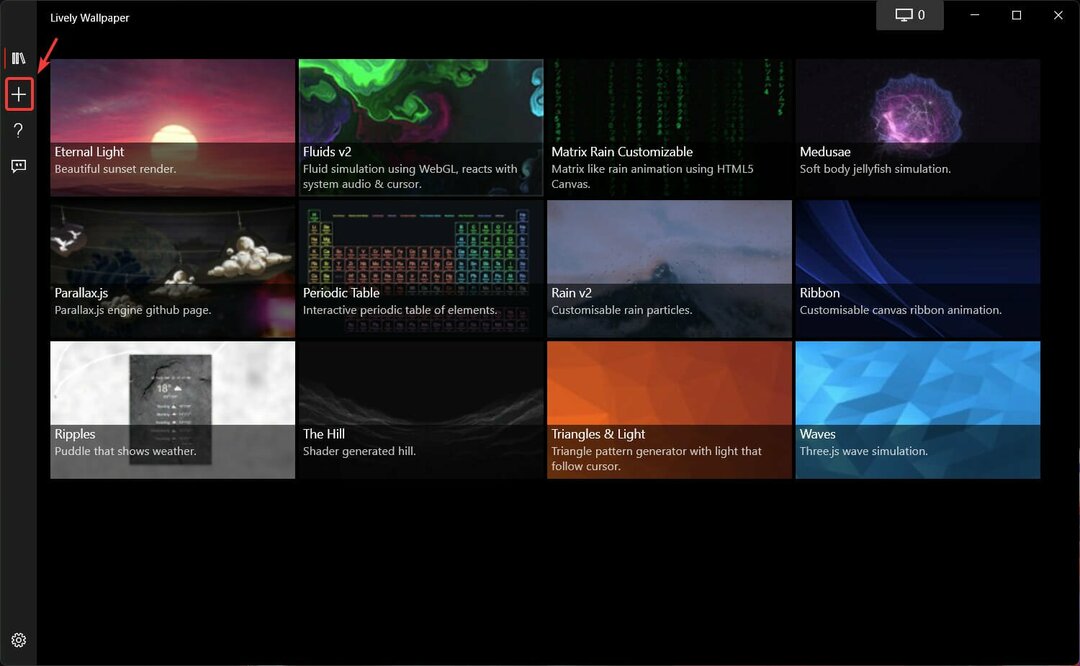

![Помилка Omegle Durante la Connessione al Server [6 Soluzioni]](/f/98ea0b1ef9da34dcade8f1e29fc76f64.png?width=300&height=460)